
Оглавление:
- Автор John Day [email protected].
- Public 2024-01-30 11:54.
- Последнее изменение 2025-01-23 15:05.

Короткий и простой проект на выходные с ESP8266 и 0,96-дюймовым OLED-дисплеем 128x64.
Устройство представляет собой сетевые часы, т.е. получает время с серверов ntp. Он также отображает информацию о погоде со значками из openweathermap.org.
Требуемые детали:
1. Модуль ESP8266 (Любой, использовал NodeMCU)
2. 0,96-дюймовый OLED-дисплей (на базе I2C)
3. Проволочные перемычки
4. Хлебная доска.
5. USB-кабель для подключения ESP8266 к компьютеру.
Шаг 1. Создайте учетную запись на Openweathermap.org
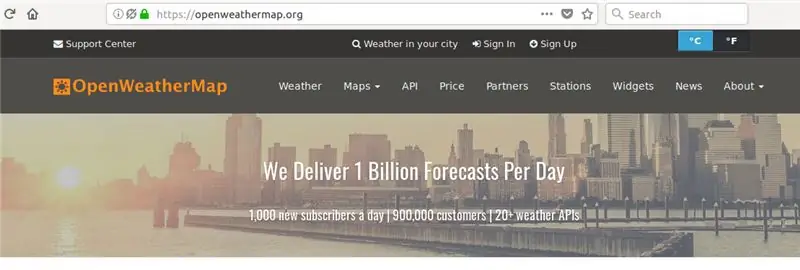
Создать учетную запись на openweathermap.org очень просто.
Создайте учетную запись, нажав на подписку.
Войдите и перейдите на вкладку API. Обратите внимание на свой ключ API.
Шаг 2: Подключение оборудования

На NodeMCU подключения следующие.
NodeMCU OLED
3 В ------------- Vcc
Земля ------------- Земля
D1 ------------- SCL
D2 -------------- ПДД
Шаг 3. Запишите программу из Arduino IDE

Откройте программу в Arduino IDE.
Выберите модуль ESP8266, который вы используете, в меню «Платы» и загрузите код в модуль.
Код обновляет информацию о погоде каждые 10 минут.
Все иконки погоды помещаются в файл icon.h.
Код значка возвращается из вызова openweathermap.org.
Я использовал очень грубую логику синтаксического анализа для извлечения информации о погоде из полученного json.
Вы можете использовать json-библиотеку для Arduino, если хотите.
Рекомендуемые:
Настройка часов реального времени DS3231 RTC (часов реального времени) точно, быстро и автоматически с помощью Java (+ -1 с): 3 шага

Установка часов реального времени DS3231 RTC (часов реального времени) точно, быстро и автоматически с использованием Java (+ -1 с): это руководство покажет вам, как установить время на часах реального времени DS3231 с помощью Arduino и небольшого приложения Java, которое использует последовательное соединение Arduino. Основная логика этой программы: 1. Arduino отправляет последовательный запрос
Монитор погоды M5Stack M5stick C на базе ESP32 с DHT11 - Мониторинг температуры, влажности и теплового индекса на M5stick-C с помощью DHT11: 6 шагов

Монитор погоды M5Stack M5stick C на базе ESP32 с DHT11 | Мониторинг температуры, влажности и теплового индекса на M5stick-C С помощью DHT11: Привет, ребята, в этой инструкции мы узнаем, как связать датчик температуры DHT11 с m5stick-C (плата разработки от m5stack) и отобразить его на дисплее m5stick-C. Итак, в этом уроке мы прочитаем температуру, влажность и влажность. тепло я
SilverLight: Монитор окружающей среды на базе Arduino для серверных комнат: 3 шага (с изображениями)

SilverLight: Монитор окружающей среды на базе Arduino для серверных комнат: однажды мне дали задание найти датчик окружающей среды для мониторинга температуры в серверной комнате моей компании. Моя первая идея была: почему бы просто не использовать Raspberry PI и датчик DHT, его можно настроить менее чем за час, включая ОС
Создание часов из часов: 11 шагов (с изображениями)

Создание часов из часов: в этой инструкции я беру существующие часы и создаю, как мне кажется, лучшие часы. Мы перейдем от картинки слева к картинке справа. Прежде чем начинать работу на своих часах, знайте, что повторная сборка может быть сложной задачей, поскольку
Монитор данных о зубной щетке на базе Arduino: 4 шага (с изображениями)

Монитор данных зубной щетки на базе Arduino: эта зубная щетка на базе Arduino позволяет отслеживать закономерности, используя данные 3-осевого ускорения
